如果要将CAD中的图形复制到Word或Excel中,那最深入人心的操作就是【CTRL+C】、【CTRL+V】。在浩辰CAD中选择相应图形,点击【CTRL+C】,然后切换到Word或Excel后按【CTRL+V】,就可以将CAD图形以OLE的方式粘贴到Word或Excel中。
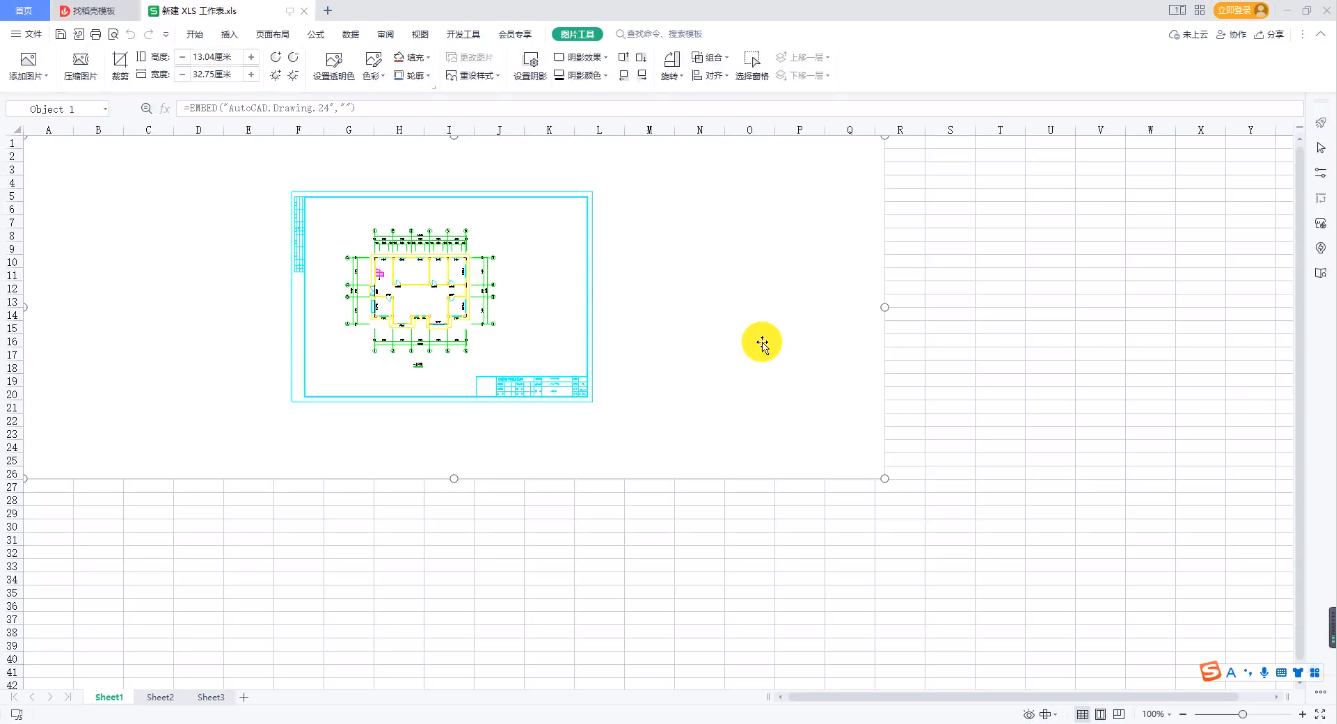
这种方法较为简单,CAD图形粘贴到Word或Excel时背景会自动处理成白色,且会因为长宽比问题导致图形两侧或上下出现空白区域。此时,可使用Word或Excel的裁剪功能将空白处裁剪掉即可,裁剪后可根据实际需求拖动角点来改变大小。
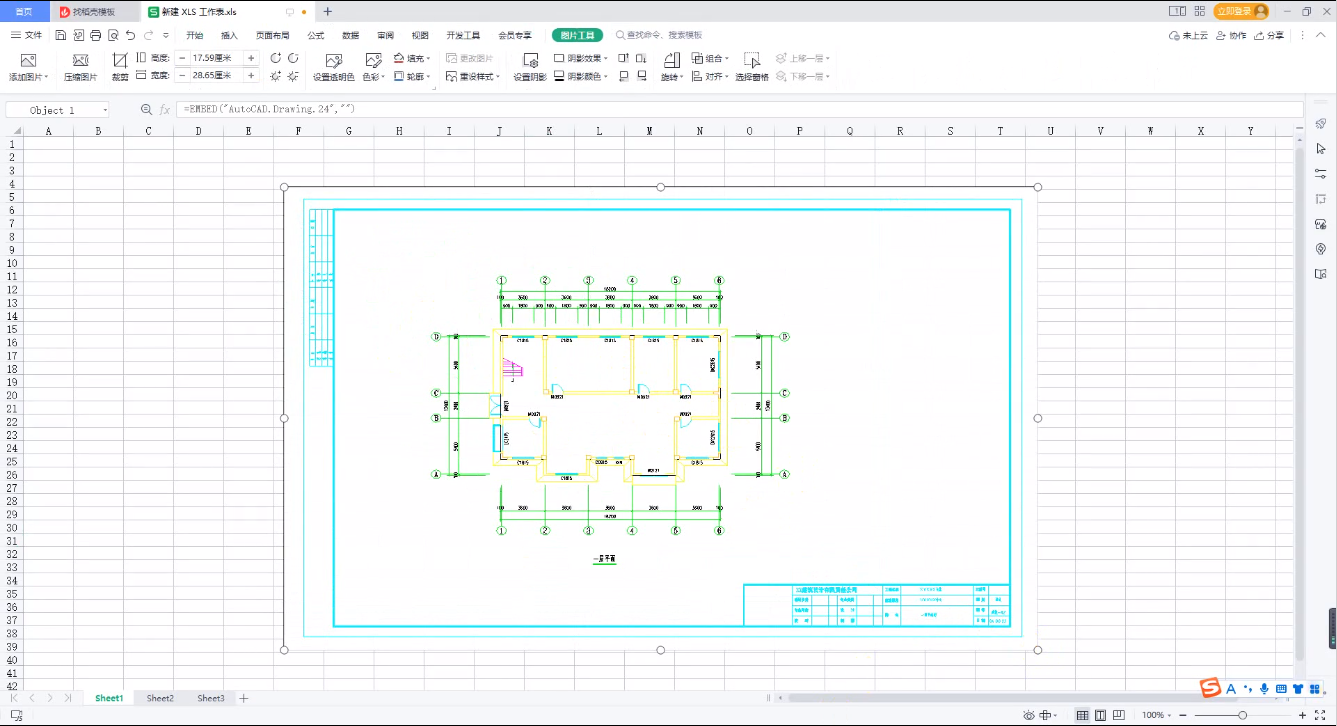
在浩辰CAD中,点击左上角【打印】功能按钮或在命令行输入【plot】调用打印窗口,在打印机/绘图仪名称里选择 【PublishToWebJPG.pc3】,图纸尺寸中有较多默认的图纸输出规格,根据需求进行选择。打印后可以打开Word或Excel,点击【插入】-【图片】,选中刚打印出的JPG图片即可。
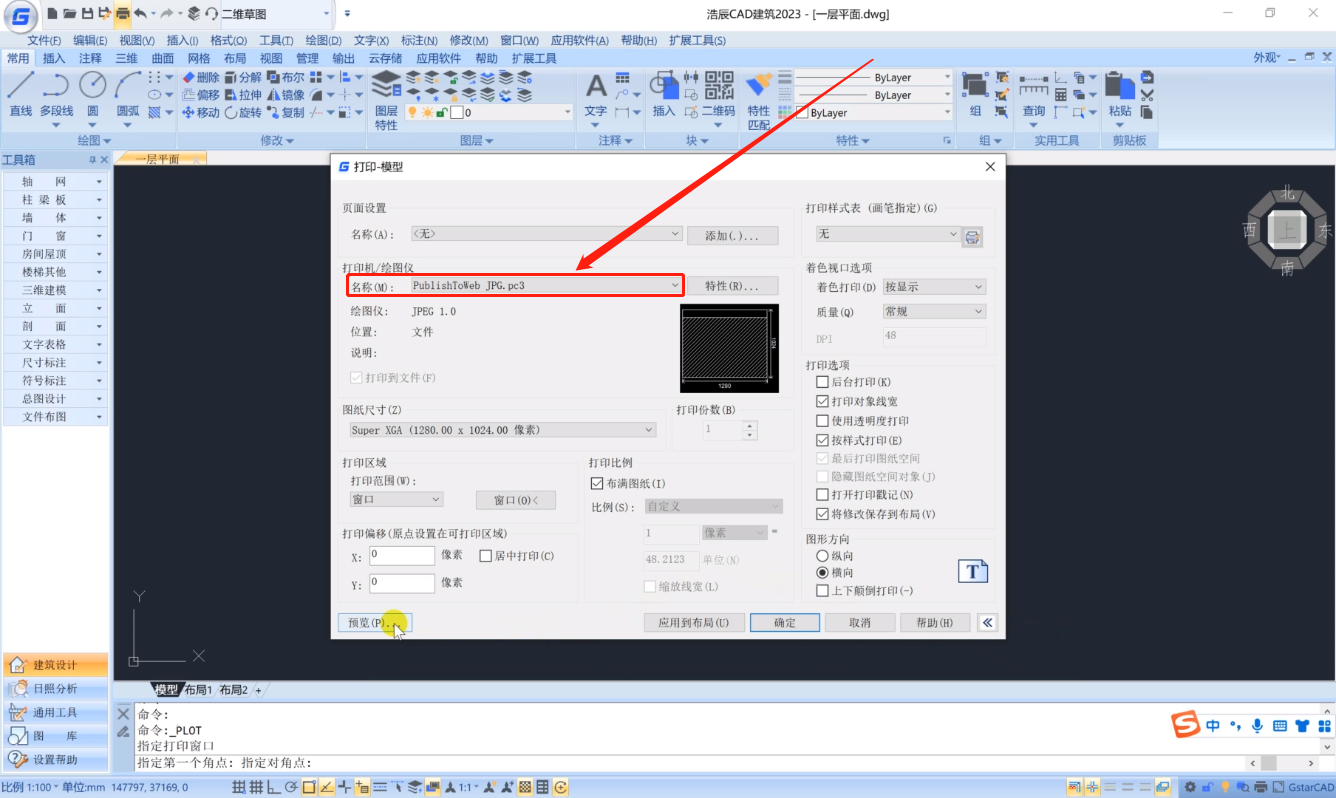
当然,若是认为打印出来的图片不清晰或并不是自己想要的尺寸,可在【打印特性】中修改分辨率、自定义图纸尺寸。
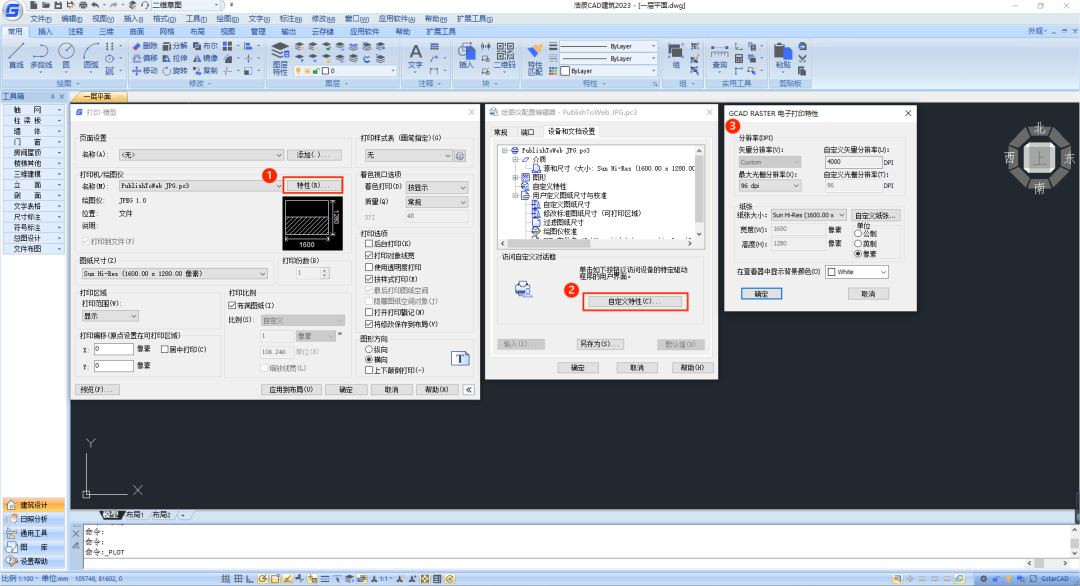
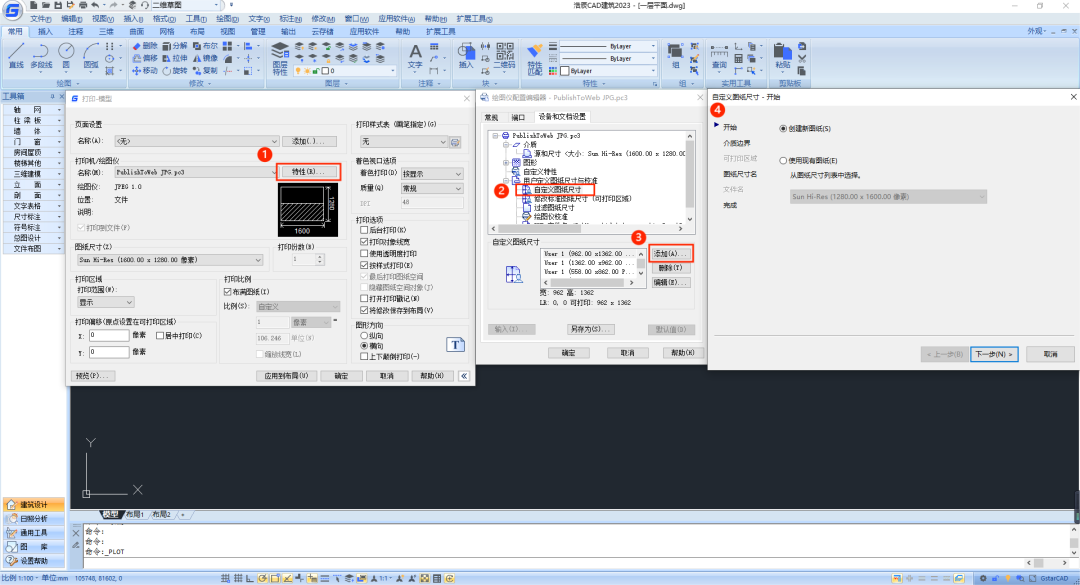
在浩辰CAD中可直接输出WMF文件(矢量格式),这类图形插入到Word或Excel中,即使放大,图形也会很清晰,不会变形,效果比较好。
浩辰CAD输出WMF的方法有两种:一是点击浩辰CAD的“G”图标,点击【输出】-【其他格式】,选择WMF格式即可;二是直接输入【WMFOUT】命令,就可以选择图形并输出成WMF。
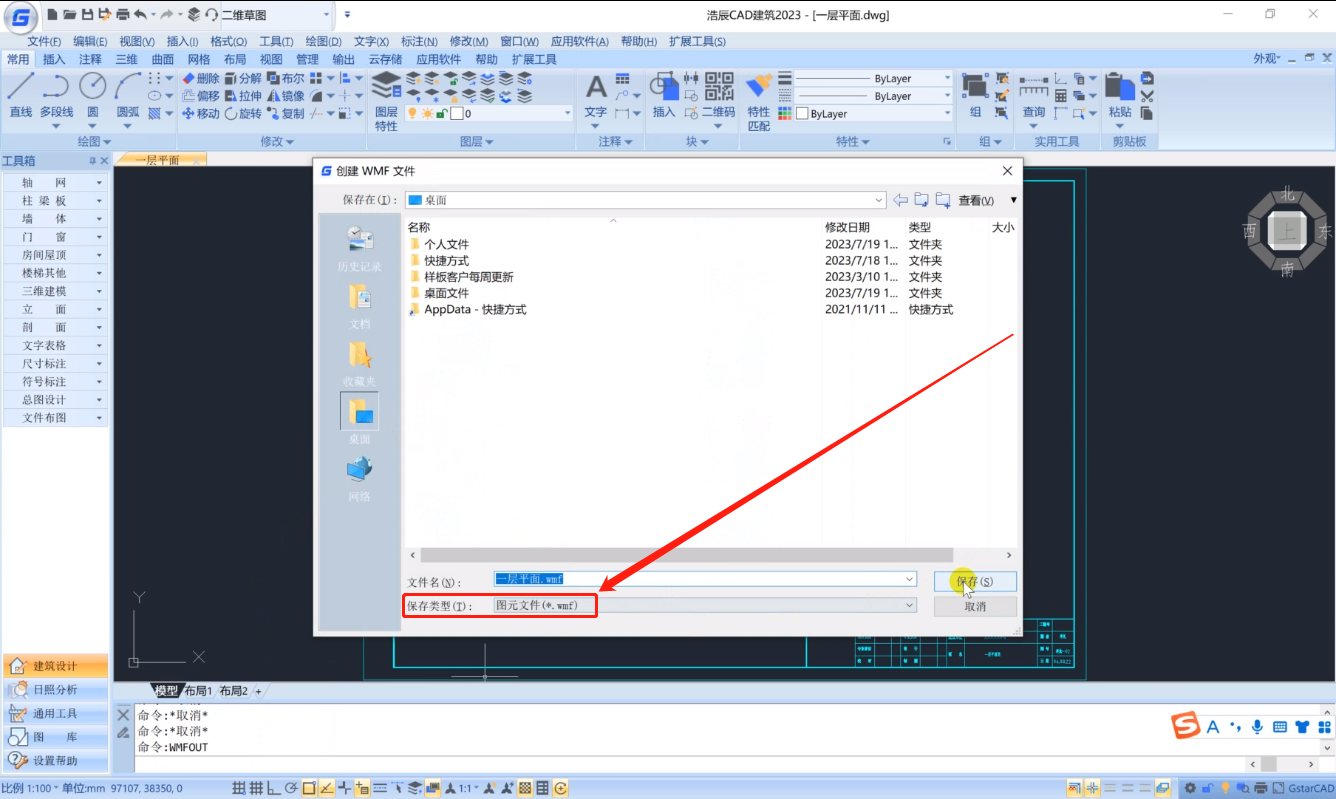
BMP格式文件是Windows操作系统中的标准图像文件格式,能够被多种Windows应用程序所支持。BMP位图格式包含的图像信息较丰富,几乎不进行压缩,常被用于PS软件内填色与美化设计。与方法三步骤类似,可以使用【BMPOUT】命令,然后到Word或Excel里插入即可。
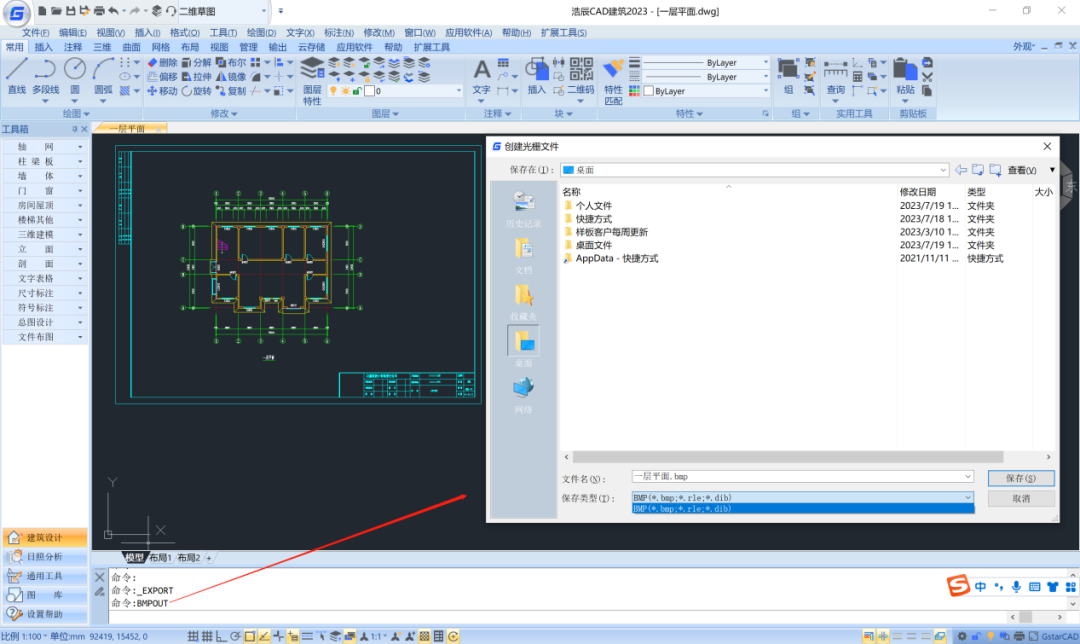
通过上述的CAD教程学习,你学会如何把CAD图形灵活应用于Word、Excel中嘛?